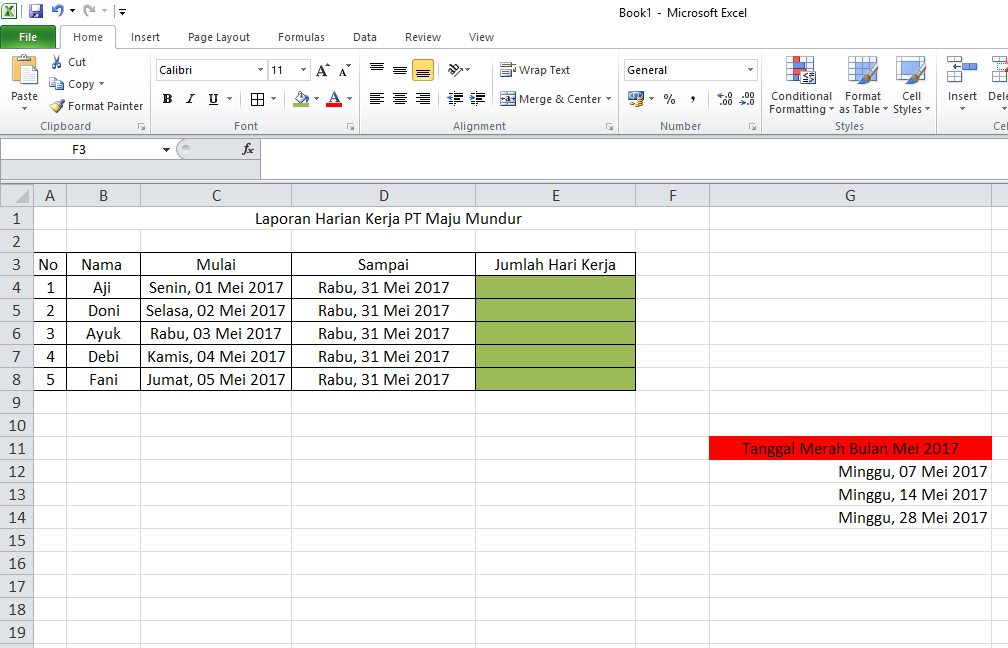Excel merupakan salah satu program yang sering digunakan dalam dunia bisnis maupun pendidikan. Excel sangat berguna dalam mengorganisasi data, menghitung angka secara otomatis, dan membuat grafik. Namun, masih banyak orang yang belum mahir dalam penggunaan Excel.
Tips dan Trik dalam Menggunakan Excel untuk Masuk Kerja
Untuk bisa masuk kerja dengan sukses, penting untuk mempersiapkan diri dengan baik. Salah satu persiapan yang bisa dilakukan adalah dengan mahir dalam penggunaan Excel. Berikut adalah tips dan trik dalam menggunakan Excel untuk masuk kerja yang bisa dilakukan:
- Menguasai fungsi dasar Excel
Sebelum memulai menggunakan Excel untuk pekerjaan, sangat penting untuk memiliki pemahaman dasar mengenai Excel. Mulailah dengan mempelajari fungsi dasar seperti SUM, AVERAGE, MIN, dan MAX. Jangan khawatir jika belum mahir, karena pengetahuan ini akan terus meningkat seiring dengan penggunaan Excel dalam pekerjaan. - Membuat tabel dan grafik
Salah satu hal yang sering dilakukan dalam penggunaan Excel adalah membuat tabel dan grafik. Tabel digunakan untuk mengorganisasi data agar lebih rapi dan mudah dibaca, sedangkan grafik digunakan untuk membuat data lebih mudah dipahami. Untuk membuat tabel dan grafik, klik tab “Insert” dan pilih opsi “Table” atau “Chart”. - Menggunakan Conditional Formatting
Conditional Formatting adalah fitur Excel yang memungkinkan pengguna untuk memberikan format khusus pada sel tertentu berdasarkan kondisi tertentu. Misalnya, jika pengguna ingin memberi warna merah pada sel yang nilainya di bawah 50, maka pengguna dapat menggunakan Conditional Formatting untuk membuat format tersebut. Untuk menggunakan kondisi formatting, klik tab “Home” dan pilih opsi “Conditional Formatting” di bawah menu “Style”. - Membuat pivot table
Pivot Table adalah salah satu fitur Excel yang sangat berguna untuk menganalisis data. Pivot Table memungkinkan pengguna untuk menyusun data secara dinamis dan menghasilkan ringkasan data. Untuk membuat Pivot Table, klik tab “Insert” dan pilih opsi “Pivot Table”. - Menggunakan VLOOKUP
VLOOKUP adalah fungsi Excel yang memungkinkan pengguna untuk mencari nilai tertentu di dalam tabel dan mengambil nilai yang terkait. Fungsi ini sangat berguna dalam pengolahan data. Untuk menggunakan VLOOKUP, ketikkan formula =VLOOKUP(lookup_value, table_array, col_index_num, [range_lookup]) di sel yang baru.
Cara Membuat Rekapitulasi Data dengan Excel
Membuat rekapitulasi data adalah salah satu cara untuk menganalisis data secara efektif. Dengan rekapitulasi data, pengguna dapat melihat keseluruhan data dengan lebih mudah dan cepat. Berikut adalah langkah-langkah untuk membuat rekapitulasi data dengan Excel:
- Masukkan data ke dalam tabel
Hal pertama yang harus dilakukan adalah memasukkan data ke dalam tabel Excel. Pastikan semua data yang dibutuhkan sudah terkumpul dan masukkan ke dalam tabel Excel. - Pilih sel kosong pada tabel
Setelah memasukkan data ke dalam tabel, pilih sel kosong di tempat yang diinginkan untuk menyimpan hasil rekapitulasi data. - Masukkan formula SUM
Untuk menghitung jumlah data, masukkan formula SUM pada sel kosong yang telah dipilih tadi. Formula SUM dapat digunakan untuk menghitung jumlah data secara otomatis. - Masukkan formula AVERAGE
Selain jumlah, rata-rata data juga bisa dihitung dengan menggunakan formula AVERAGE. Masukkan formula AVERAGE pada sel kosong yang telah dipilih. - Masukkan formula MAX dan MIN
Selain itu, nilai tertinggi dan terendah dalam data juga bisa dihitung menggunakan formula MAX dan MIN. Masukkan formula MAX dan MIN pada sel kosong yang telah dipilih. - Masukkan formula COUNTIF
COUNTIF adalah fungsi Excel yang digunakan untuk menghitung jumlah data yang memenuhi kriteria tertentu. Misalnya, jika pengguna ingin menghitung jumlah data yang nilainya di atas 50, maka bisa menggunakan COUNTIF. Masukkan formula COUNTIF pada sel kosong yang telah dipilih. - Masukkan data pada kolom dan baris
Langkah terakhir adalah memasukkan data pada kolom dan baris yang sesuai. Data hasil rekapitulasi dapat ditampilkan dalam bentuk tabel ataupun grafik.
FAQ
1. Apa itu Excel?
Excel adalah program pengolah angka dan data yang dikembangkan oleh Microsoft. Dalam Excel, pengguna dapat mengorganisasi data, menghitung angka secara otomatis, membuat grafik, dan melakukan analisis data.
2. Apa saja fitur yang terdapat pada Excel?
Fitur-fitur yang terdapat pada Excel antara lain:
- Fungsi dasar seperti SUM, AVERAGE, MIN, dan MAX
- Membuat tabel dan grafik
- Conditional Formatting
- Pivot Table
- VLOOKUP
- dan masih banyak lagi